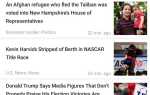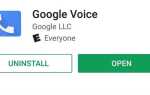Всі любителі Android, без сумніву, запам’ятають пригнічені жести, введені в HTC U11.
HTC U11 і Pixel 2 мають вбудовані спеціальні датчики, які визначають тиск, який застосовується при стисканні сторін телефону.
сумісність
Теоретично цей підручник повинен посилатися на будь-який пристрій з атмосферним тиском і водостійкістю, але ми зосередимося на Galaxy S9.
Крок 1: Встановіть функцію SideSqueeze
Щоб розпочати, завантажте програму SideSqueeze за посиланням нижче.
- Встановіть SideSqueeze безкоштовно з магазину Google Play
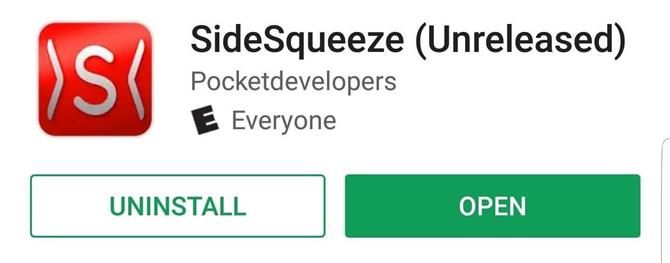
Крок 2. Увімкніть функцію SideSqueeze у службі доступності
Після прийняття необхідних дозволів ви отримаєте спливаюче вікно, яке повідомлятиме вам, що SideSqueeze потребує доступу до служб доступності.
Прокрутіть вниз до появи мітки SideSqueeze, торкніться цієї плитки та ввімкніть перемикач на наступному екрані.
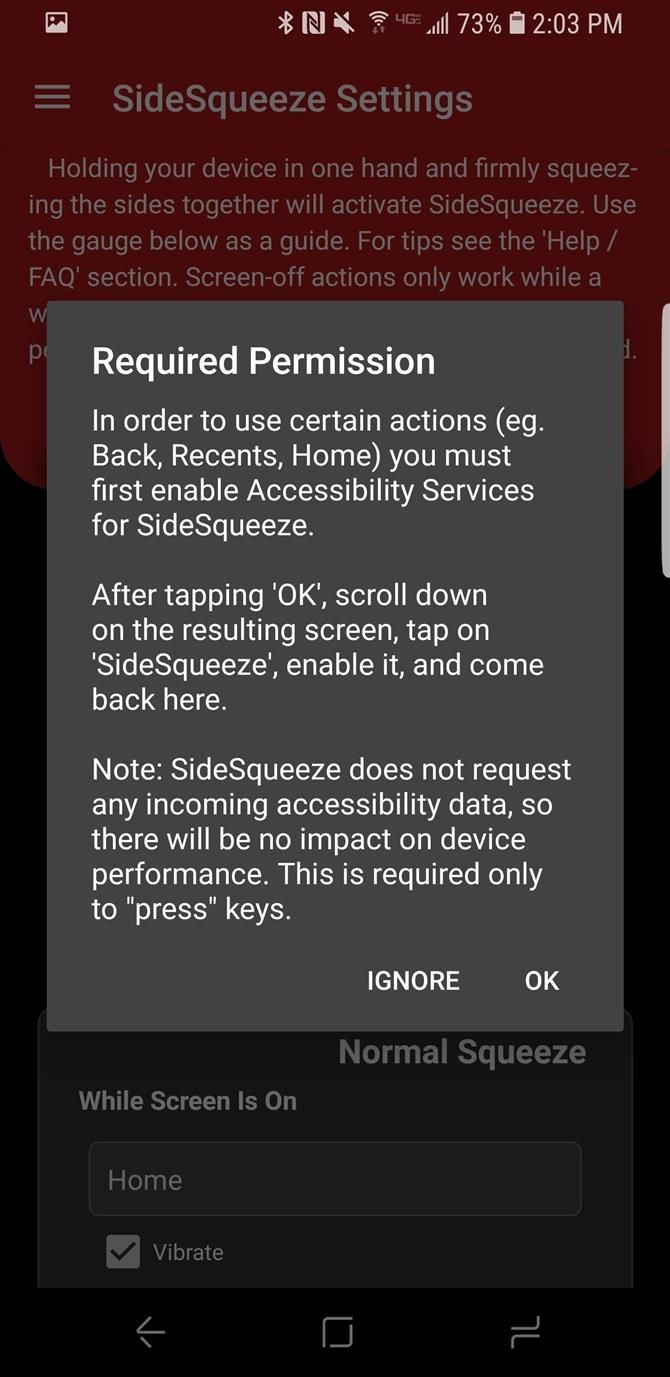
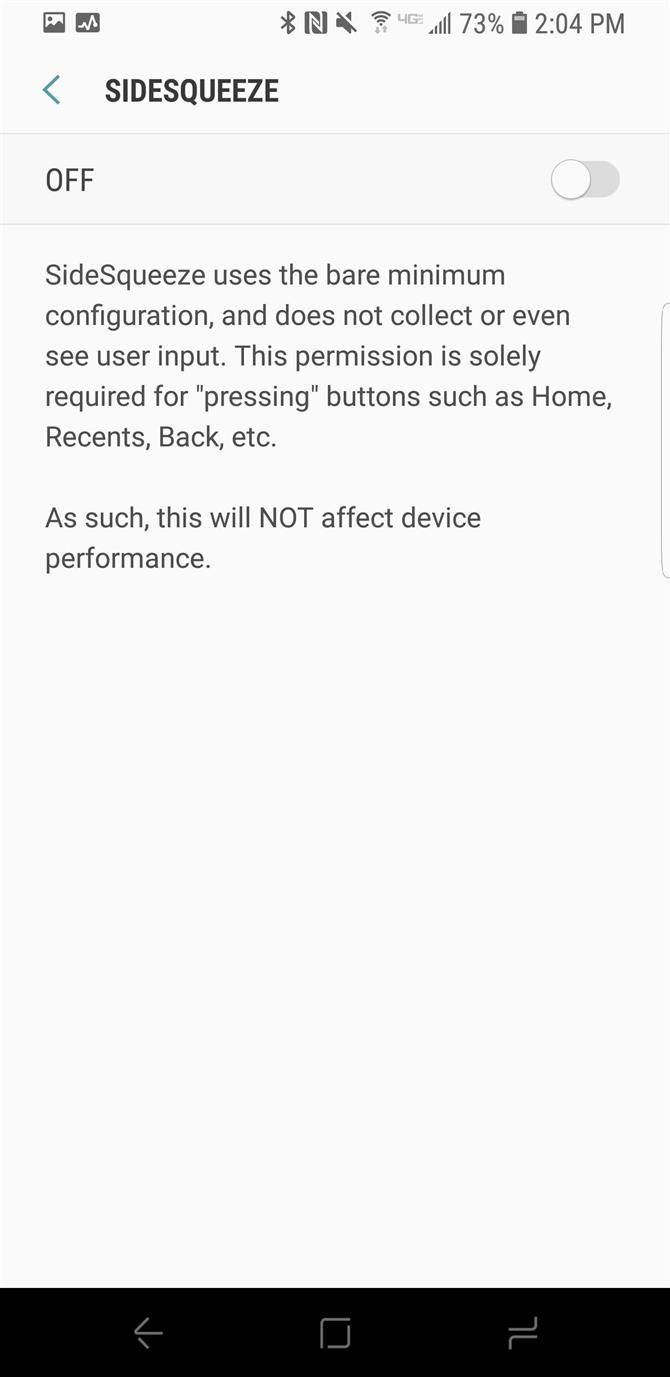

Крок 3. Видаліть SideSqueeze з оптимізації батареї
Потім з’явиться спливаюче вікно з поясненням, що SideSqueeze слід вилучити з оптимізації акумулятора Samsung, щоб працювати належним чином.
У верхній частині сторінки «Налаштування» виберіть «Усі програми» у спадному меню, потім прокрутіть вниз і перевірте, чи вимкнена функція SideSqueeze.
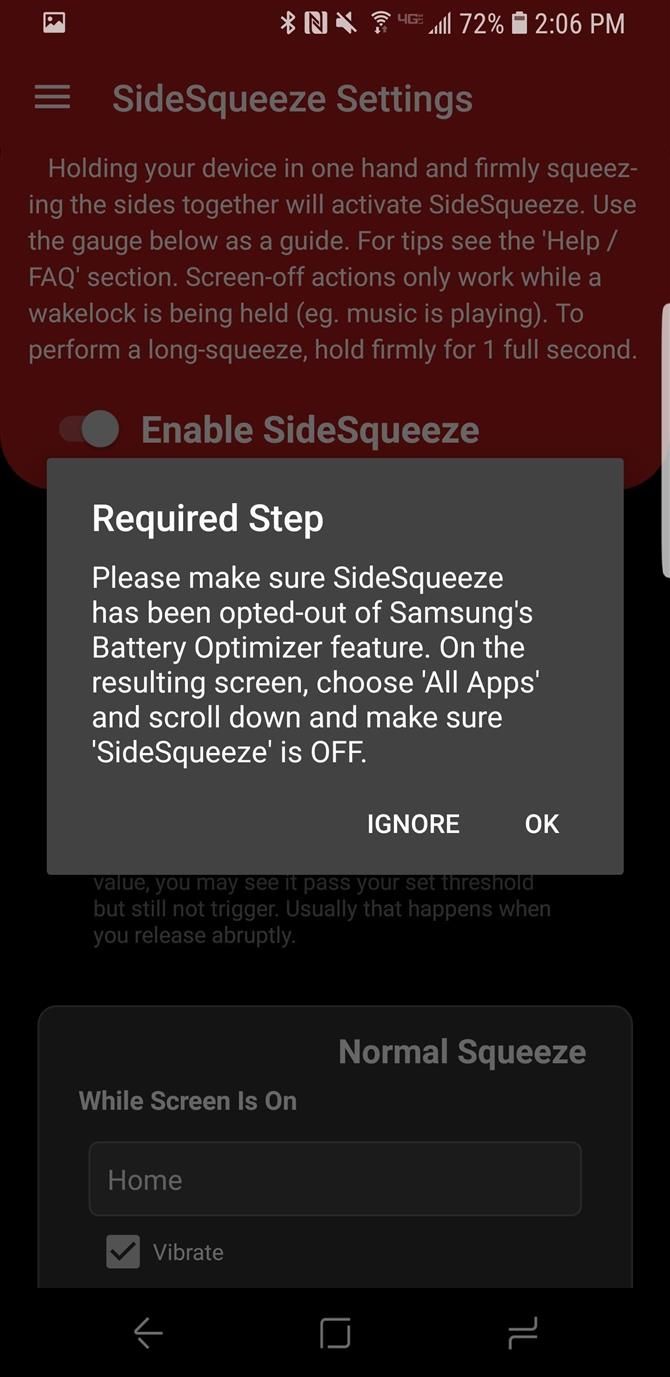
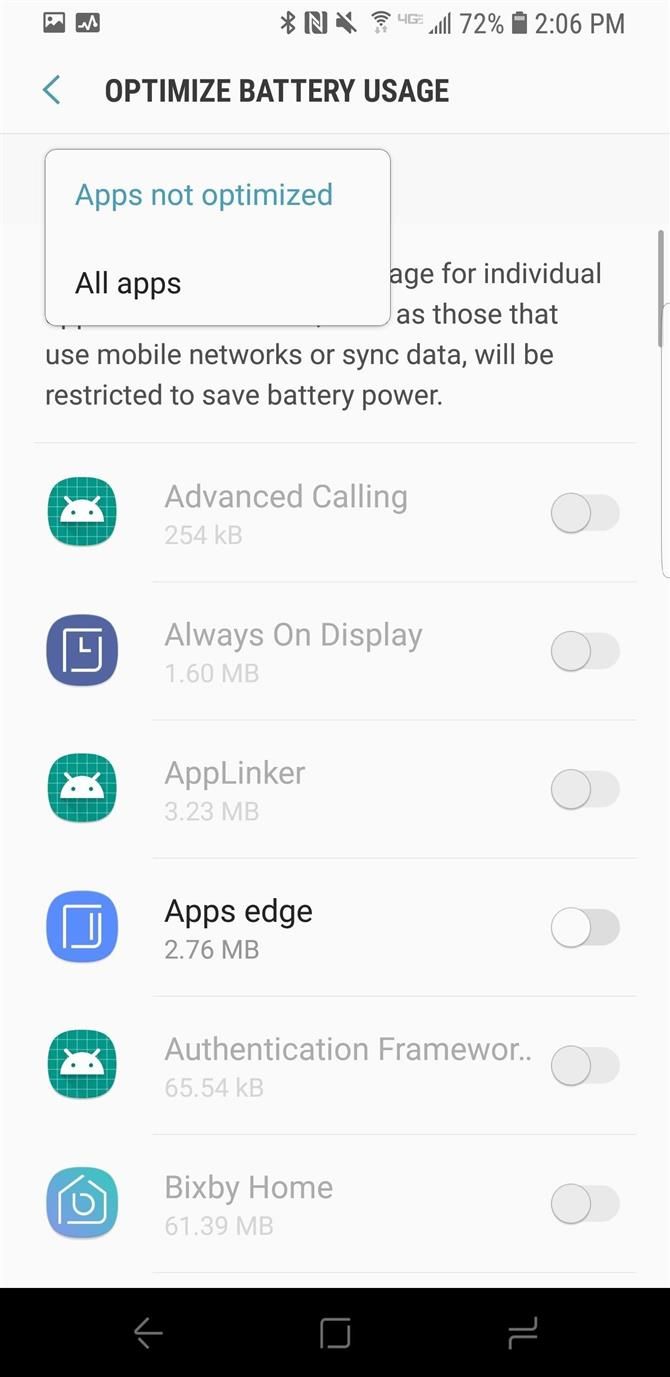
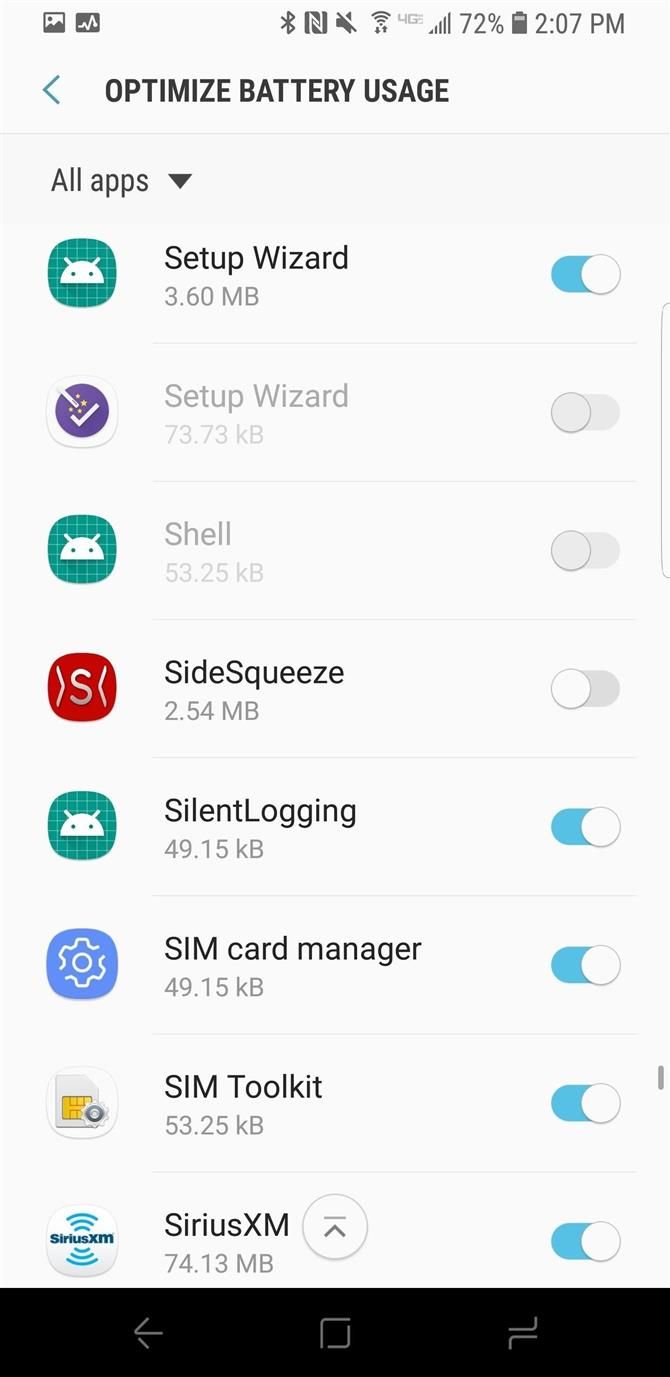
Останнє спливаюче вікно, яке ви зустрічаєте, попереджає про надмірний тиск.
Крок 4: Відрегулюйте поріг тиску
Перед налаштуванням користувацьких програм і стисненнями знайдіть ідеальний поріг тиску для вашого пристрою.
Якщо ви використовуєте Galaxy S9 або Note 8, це допомагає згорнути пальці по боках, стискаючи телефон.
Маючи на увазі наведені вище поради, використовуйте датчик у верхній частині домашньої сторінки програми, щоб перевірити поріг тиску.
Крок 5. Увімкніть користувальницькі дії на головному екрані за допомогою ADB (лише у версії Pro)
Однією з найбільш корисних функцій SideSqueeze є можливість вмикати користувацькі дії на головному екрані, незалежно від дії, включеної в інших програмах.
Якщо ви не знаєте АБР або командного рядка, у нас є відмінне керівництво, яке допоможе вам встановити необхідні інструменти.
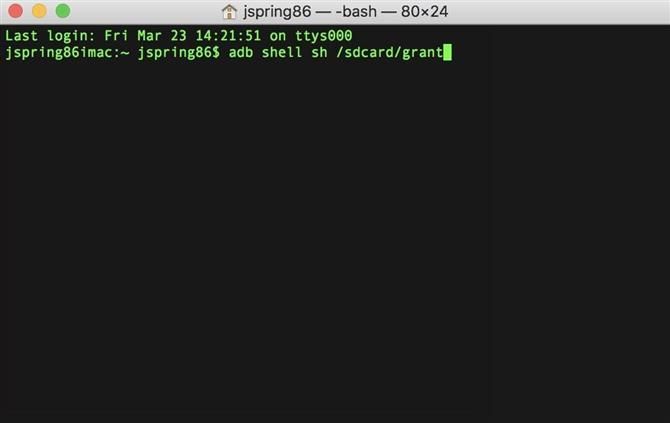
Крок 6. Налаштуйте параметри, щоб отримати кращу продуктивність
Існує кілька корисних налаштувань, які можна ввімкнути в SideSqueeze для підвищення продуктивності.
На додаток до цих параметрів можна також включити опцію «Утримуючи кнопку wakelock, щоб повісити екран (використовує акумулятор). «Це останнє налаштування виснажує додаткову батарею, але вона також покращує визнання жестів стиску на замку
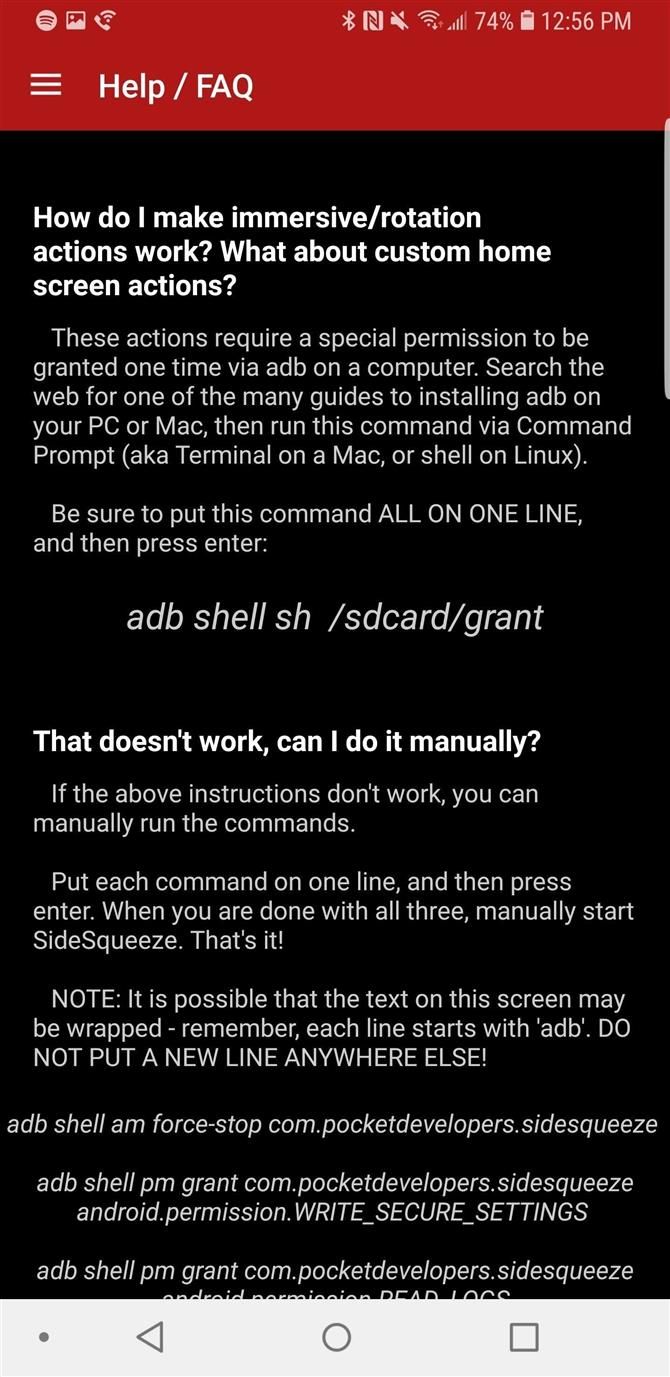
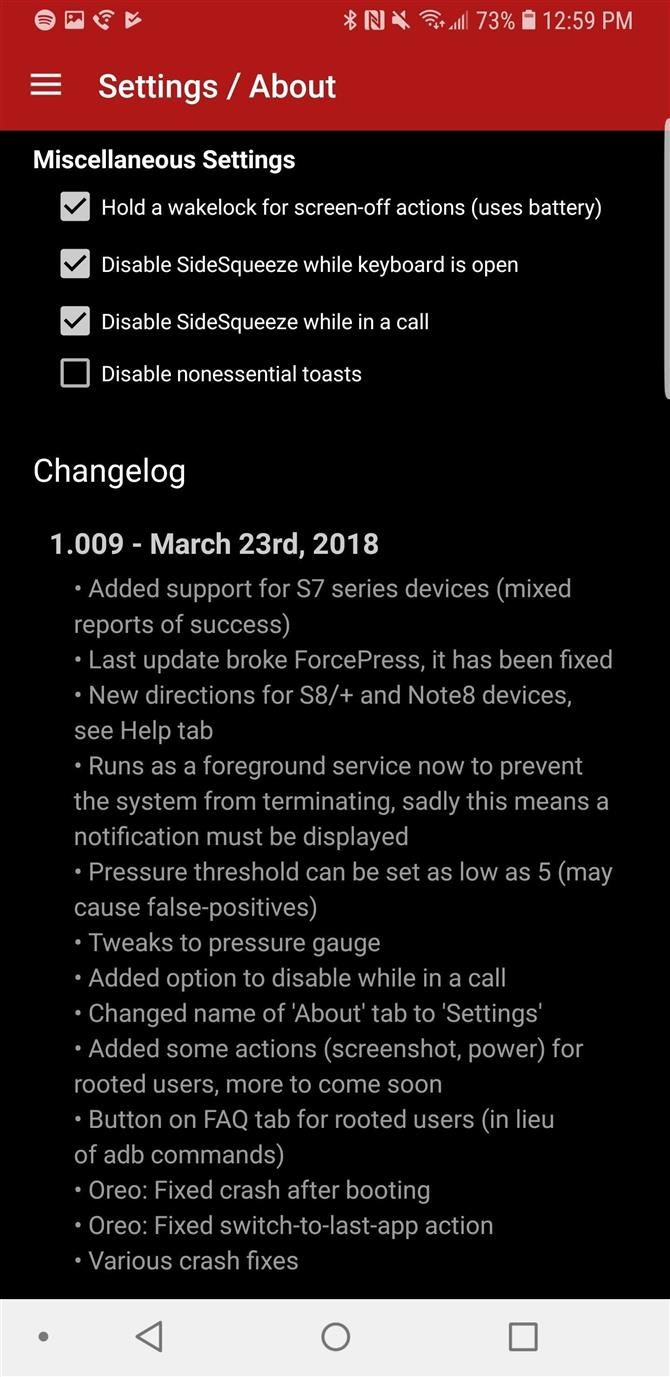
Крок 7. Налаштуйте власні дії стиску
Тепер для задоволення.
Ми помітили, що дії LockScreen не працюють з включеною опцією Завжди на дисплеї.
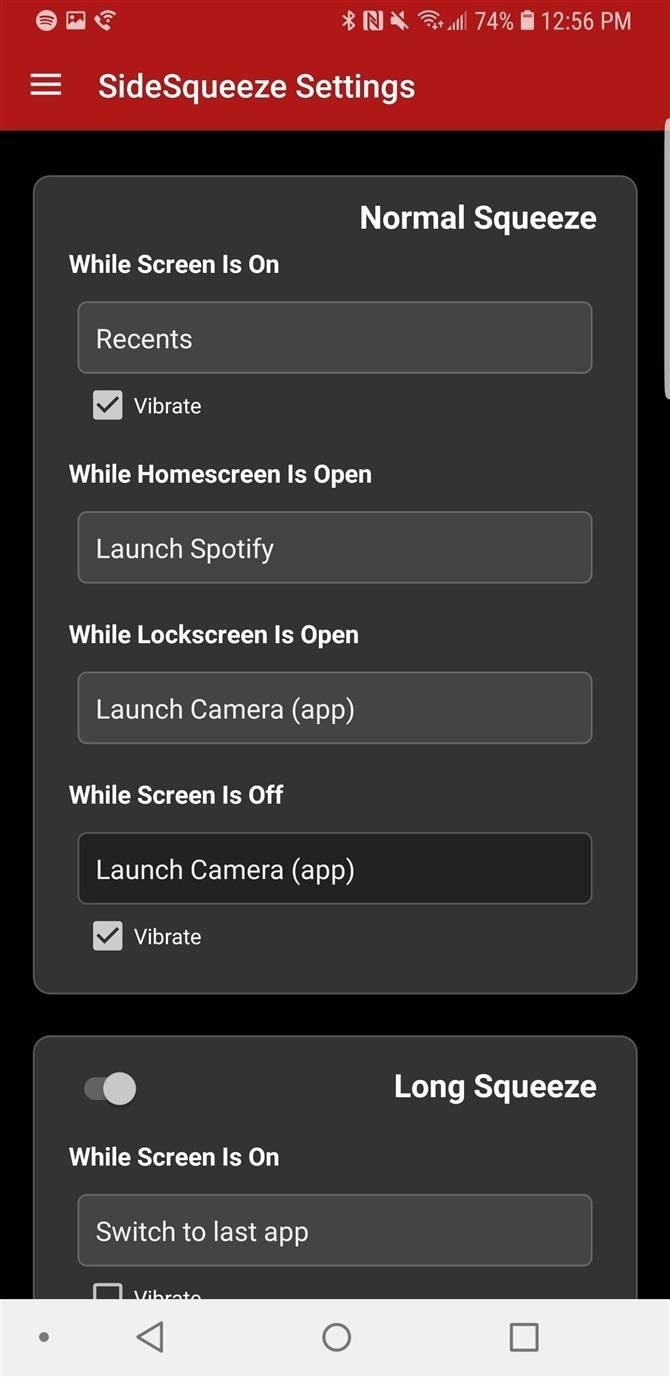
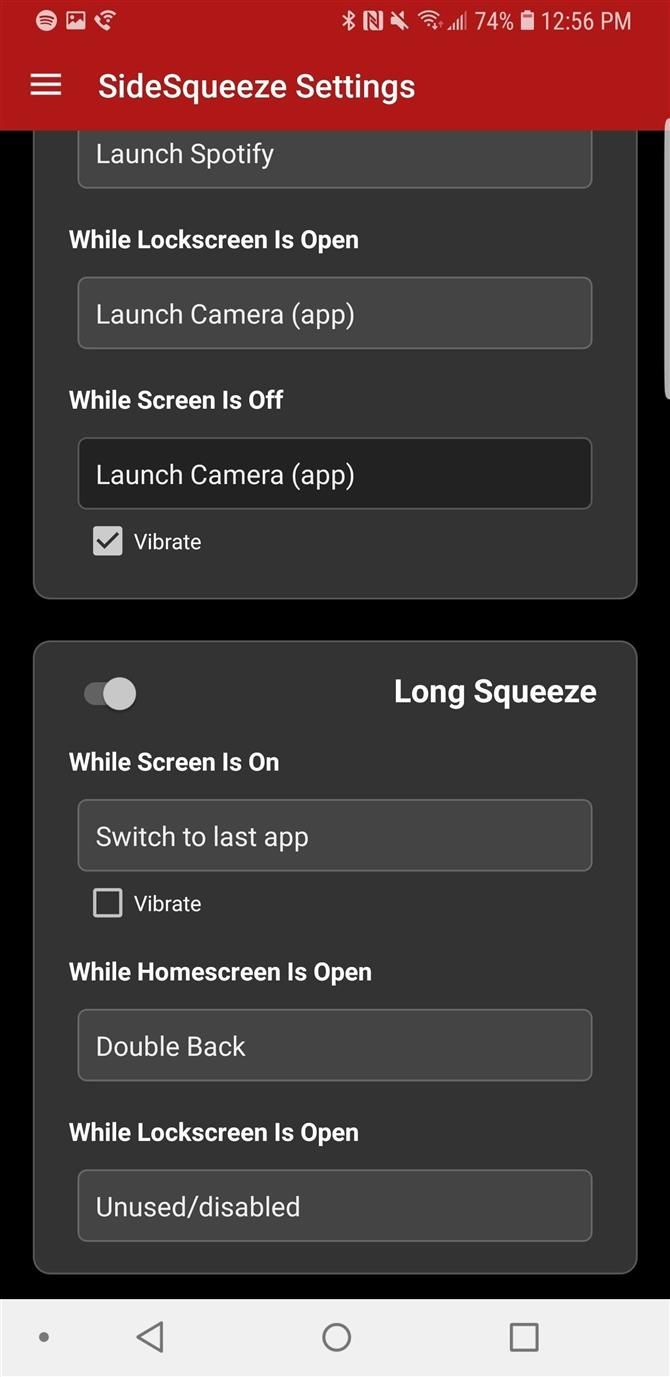
Використання стискаючих жестів для керування телефоном вимагає трохи звикнути до нього, але це може бути дуже зручно, якщо ви виконуватимете певні завдання багато разів протягом дня.